Если у вас есть среда Citrix, вам понадобится программное обеспечение клиента Citrix Citrix Workspace app, формально известное как Citrix Receiver. Если у вас есть компьютеры Mac в вашей среде, вам нужно будет знать, как настроить Citrix Workspace для Mac.
В этом руководстве вы узнаете, где скачать, как установить и настроить Citrix Workspace на Mac для предоставления опыта работы с Citrix пользователям macOS.
Давайте приступим.
Предварительные требования
- macOS v10.15+ или более новая версия – в этом руководстве будет показана установка Citrix Workspace на macOS Big Sur.
- A Citrix application to connect to – This tutorial will use a Citrix environment at https://storefront.homelab.local.
- A Citrix user account – This tutorial will use a user account with a username called user01.
Загрузка и установка Citrix Workspace для Mac
Чтобы использовать Citrix Workspace для Mac, вам нужно установить его на своем компьютере с macOS. Давайте сначала рассмотрим, как скачать и установить этот клиент Citrix.
В этом руководстве будет показана установка Citrix Workspace для Mac версии v2104. Шаги могут немного отличаться, если вы устанавливаете более позднюю версию.
На компьютере с macOS:
1. В своем любимом браузере перейдите на страницу загрузки приложения Citrix Workspace и загрузите приложение Citrix Workspace на свой MacBook.
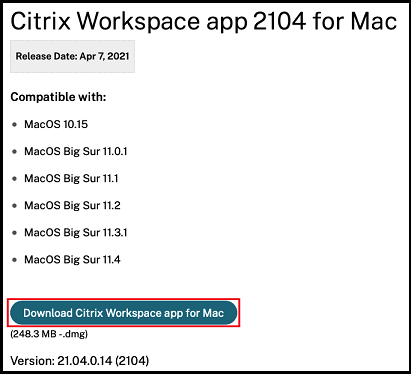
2. Запустите файл CitrixWorkspaceApp.dmg, который вы загрузили. macOS подключит образ DMG и откроет его для вас.
3. Дважды щелкните на Install Citrix Workspace.pkg, чтобы начать установку, разрешите программе работать, согласитесь со всеми лицензионными соглашениями и примите путь установки по умолчанию. Эти шаги должны привести вас непосредственно к разделу Add Account установщика.
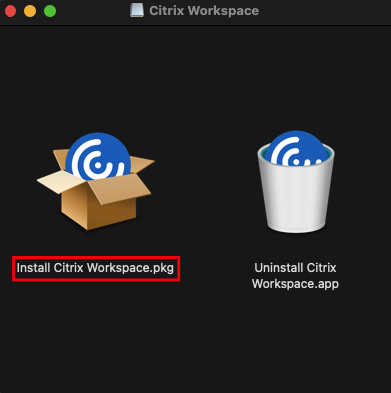
4. Когда вы дойдете до экрана Add Account, выберите флажок Add account, если ваша организация включила обнаружение адресов электронной почты на вашем сайте Citrix. Для этого учебника нажмите Continue, не выбирая флажок, чтобы завершить установку.
Позже, если потребуется, вы можете настроить этот аккаунт в Citrix Workspace для Mac.
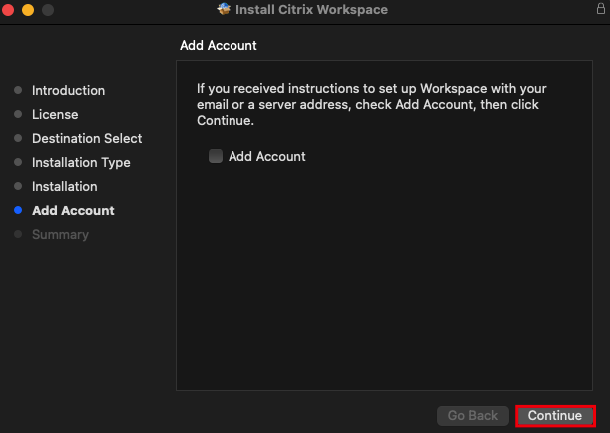
Доступ к приложениям Citrix через браузер
Теперь, когда у вас установлено приложение Citrix Workspace, у вас есть два разных способа доступа к ресурсам Citrix вашей компании. Вы можете либо начать с вашего браузера, предоставив URL ваших приложений, либо через само приложение Workspace.
Давайте начнем с демонстрации того, как получить доступ к приложениям Citrix через браузер.
1. В вашем любимом браузере перейдите по URL доступа к Citrix вашей компании. В этом учебнике будет использоваться URL https://storefront.homelab.local/. Когда вы откроете URL, браузер отобразит кнопку для обнаружения Citrix Receiver (старое название для Citrix Workspace), установленного на вашем компьютере.
Нажмите на Detect Receiver, чтобы начать процесс обнаружения.

2. Если браузер находит приложение Citrix Workspace, нажмите на Allow, чтобы разрешить работу приложения Citrix Workspace Launcher.
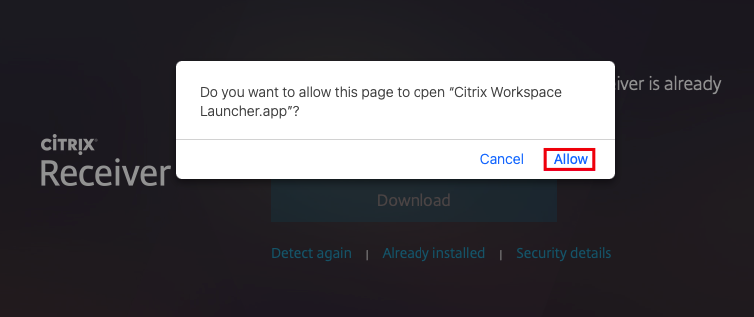
Если браузер не обнаруживает приложение Workspace, щелкните по ссылке Уже установлено, как показано ниже.

3. Как только браузер обнаружит клиент, введите свое имя пользователя и пароль для подключения, затем нажмите кнопку Войти.
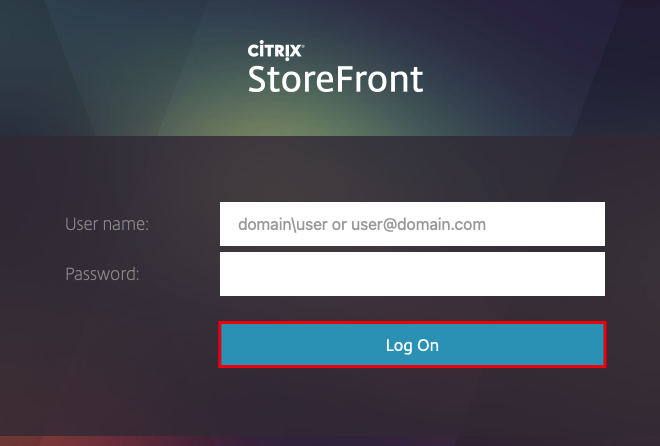
Если аутентификация прошла успешно, теперь вы должны видеть все приложения и рабочие столы, назначенные вашей организацией. В этом руководстве пользователь имеет доступ к четырем приложениям, как показано ниже.
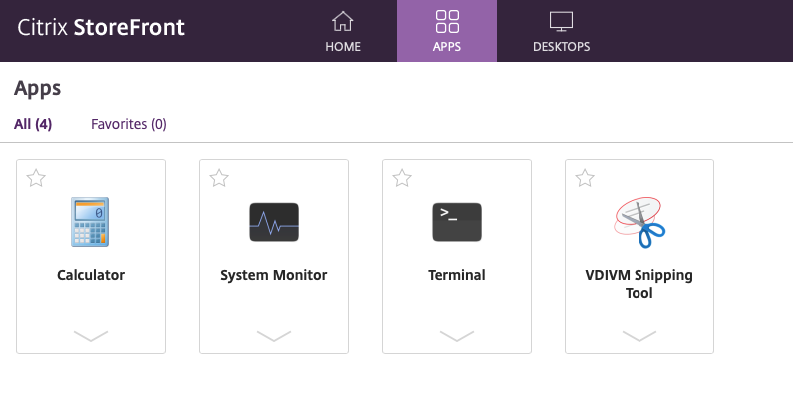
Если вы не разрешили запуск Citrix Workspace Launcher всегда, вы увидите знакомое подтверждение, показанное ниже.
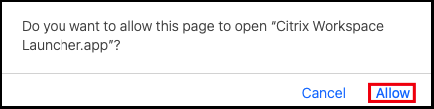
Когда macOS запускает приложение Citrix Workspace, вы увидите приложение Citrix Viewer в вашем доке. Вскоре после этого приложение должно запуститься.

Если возникла ошибка с сообщением “Вы не выбрали доверять Центральному агенту”, выполните шаги, описанные в этой статье на сайте knowcitrix.com.
Доступ к приложениям Citrix в приложении Citrix Workspace
Вы также можете получить доступ к приложениям Citrix непосредственно с использованием приложения Citrix Workspace. Используя приложение Workspace, вы можете сохранить учетные данные в приложении, что предотвратит запрос имени пользователя и пароля, и покажет ваши приложения Citrix в вашем лаунчпаде (настроенном командой Citrix).
1. Откройте приложение Citrix Workspace.
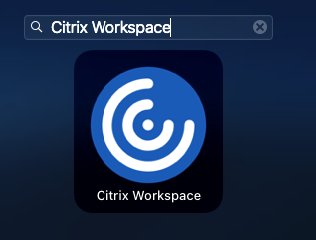
2. Предоставьте URL-адрес вашей среды Citrix и нажмите на Добавить. Приложение Workspace попытается подключиться к предоставленному вами URL-адресу/адресу электронной почты.
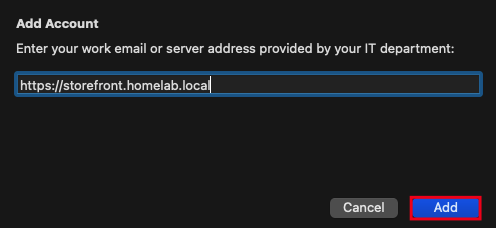
3. Как только клиент установит соединение, введите свое имя пользователя и пароль. При желании вы можете отметить Запомнить мой пароль, чтобы сохранить ваши учетные данные и автоматически войти при следующем открытии приложения Workspace. Нажмите кнопку Войти, и вы войдете в систему.

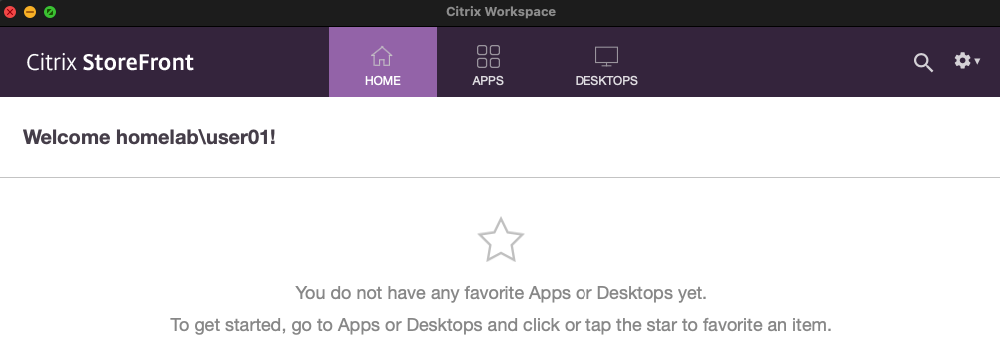
4. Нажмите на Приложения и выберите одно или несколько приложений. Вы увидите, что можете открыть приложения точно так же, как это делали с помощью браузера в качестве отправной точки.
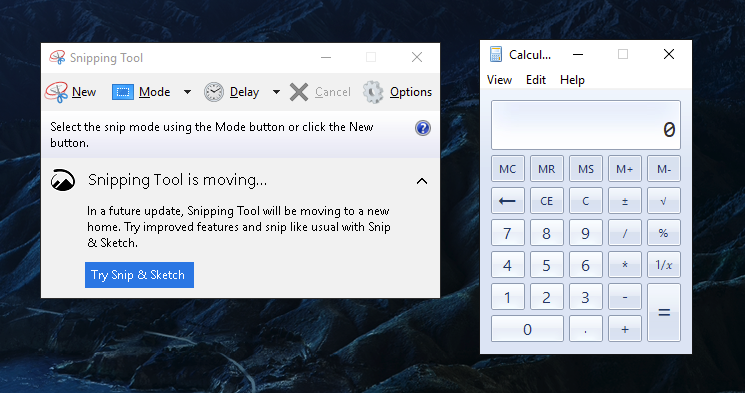
5. Нажмите на вкладку Рабочие столы. Если у вас есть предоставленные виртуальные рабочие столы (VDI), назначенные вам, вы увидите их здесь. Если у вас есть назначенный вам экземпляр VDI, щелкните по нему, и он будет отображен как показано ниже.
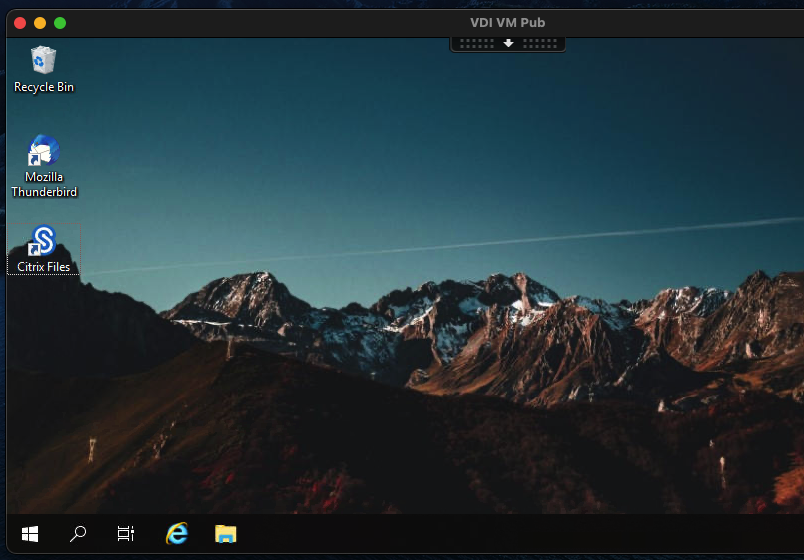
Обновление Citrix Workspace для Mac
Предположим, вы некоторое время используете приложение Citrix Workspace на своем Mac. Citrix периодически выпускает новые версии, и важно быть в курсе текущей версии.
Чтобы гарантировать, что вы получаете последние обновления, откройте панель настроек Citrix Workspace, нажав Cmd-,. Нажмите на раздел Дополнительно, как показано ниже. Убедитесь, что выбрано Да, уведомлять меня.
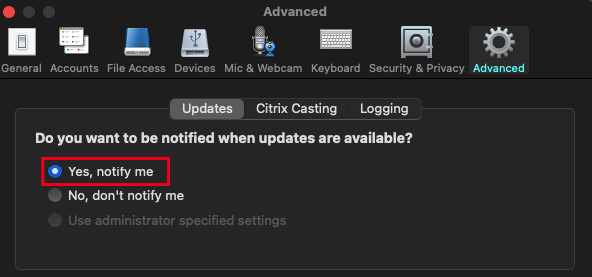
Если функция включена, Citrix Workspace будет регулярно проверять наличие новых версий в фоновом режиме и уведомлять вас, если она найдет одну. При получении уведомления нажмите кнопку Загрузить, чтобы загрузить новую версию, и следуйте инструкциям. Все готово!
При обновлении Citrix Workspace текущая версия удаляется, и устанавливается новая версия, сохраняя все ваши предыдущие настройки.
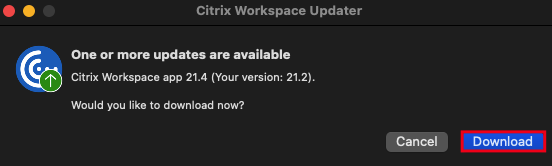
Удаление Citrix Workspace для Mac
Если вы готовы удалить приложение Citrix Workspace, пришло время его удалить. Для этого сначала убедитесь, что у вас есть исходный файл DMG. Если у вас его нет, перейдите на страницу Загрузки Citrix и загрузите его заново.
Когда у вас есть файл DMG, откройте его и запустите программу Удалить Citrix Workspace.app, как показано ниже. Вот и все!
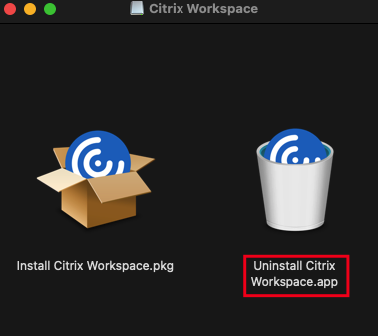
Заключение
Теперь у вас должен быть готовый к использованию Citrix Workspace для Mac! Теперь, как вы планируете получать доступ к своим приложениям Citrix: через браузер или непосредственно через приложение Workspace?













